Apple Watch で Siri を使用する方法 (完全ガイド)
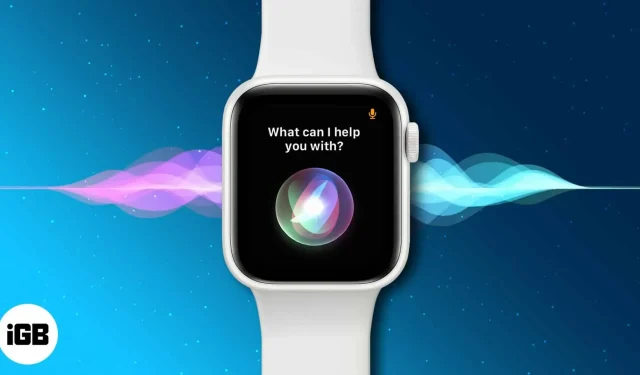
Apple Watch は、健康とフィットネスに最適なデバイスです。さらに、iPhone の優れたコンパニオンでもあり、その理由の 1 つは Siri です。Siri は watchOS がアップデートされるたびに改良を続けており、Google アシスタント、Alexa、Cortana と激しい競争にさらされています。
まだ Apple Watch で Siri を使用していない場合は、Apple Watch のエクスペリエンスの多くを逃していることになります。ただし、Apple Watch で Siri を使用する方法は次のとおりです。
- Apple WatchでSiriを設定する方法
- Apple WatchでSiriウォッチフェイスを使用する方法
- Apple Watch で Siri が話すタイミングを選択する
- Siri による通話と通知のアナウンスを許可する
- Siri でメッセージに返信する
- Apple Watch で試してみたい便利な Siri フレーズ
- Apple WatchでSiri履歴を削除する方法
- Apple WatchでSiriを無効にする方法
Apple WatchでSiriを設定する方法
「Hey Siri」と言うと、Apple Watch で Siri を呼び出すことができます。「Hey Siri」で Siri を呼び出すことができない場合は、ここで Apple Watch で「Hey Siri」を設定して有効にする方法をご覧ください。
Apple WatchでSiriウォッチフェイスを使用する方法

Apple Watch で Siri を使い始める最良の方法は、Siri ウォッチフェイスを使用することです。すべてのイベントと必要なものすべてを受信し、その情報を 1 日を通じて必要に応じて表示します。Digital Crown をスクロールして、今後のイベントを表示できます。
Apple Watch の Siri ウォッチフェイスをカスタマイズする方法がわからない場合は、ヘルプ情報を確認して、好みに合わせてウォッチフェイスをカスタマイズしてください。
Apple Watch で Siri が話すタイミングを選択する
Apple Watch ではデフォルトで Siri が応答を読み上げることができます。ただし、Siri が応答を話すタイミングは変更できます。Apple Watch で Siri 音声フィードバック設定を変更するには:
- Digital Crown を押して、Apple Watch の設定を開きます。
- 下にスクロールして、リストから Siri を選択します。
- 「Siri Answers」オプションをタップします。
- 次の 3 つのオプションから選択できます。
- 常時オン:Apple Watch がサイレントモードのときでも、Siri は話します。
- サイレント モードの制御: Siri は、Apple Watch がサイレント モードになっていない場合にのみ話し、Apple Watch をサイレント モードにすると、Siri は応答の口述入力を停止します。
- ヘッドフォンのみ: Siri は、Apple Watch が AirPods などの Bluetooth ヘッドフォンに接続されている場合にのみ話します。
好みに合ったものを選択すれば完了です。
Siri による通話と通知のアナウンスを許可する
Apple Watch を確認できない状況では、Siri が通知をアナウンスし、サポートされている AirPods または Beats ヘッドフォンへの呼び出しを通知できます。
Siri は、通知の内容を聞いているときに中断せず、読み終えた後にのみ「Hey Siri」を聞き始めます。Siri 経由で通話と通知をアナウンスするには、次の手順に従います。
- Bluetooth ヘッドフォンを装着し、Apple Watch に接続します。このチュートリアルを参照して、その方法を確認してください。
- Apple Watchで「設定」を開きます。
- 「Siri」オプションをクリックします。
- 下にスクロールして「通話のアナウンス」オプションをオンにします。
- 「通知を通知する」をクリックしてこのオプションを有効にします。
Siri は、接続されている Bluetooth ヘッドフォンに通話と通知を報告するようになります。または、iPhone で [設定] → [Siri] を開いて検索し、[通話アナウンス] をオンにしてから [通知アナウンス] をオンにして、オンにすることもできます。
Siri でメッセージに返信する
Apple Watch の Siri は、iPhone にアクセスできないときに役立ちます。Apple Watch でテキストメッセージを受信して返信したい場合、iPhone を取り出したり Apple Watch で入力したりする必要はありません。
- Apple Watch から手首を上げて「Hey Siri、応答して」と言うと、メッセージを受信するたびに Siri が起動します。
- Apple Watch でメッセージを話します。
- 「OK」と言って確認するか、「送信しない」と言うかクリックして中止します。
Apple Watch を最大限に活用するためのその他の素晴らしいヒントやコツについては、これらの 45 の Apple Watch に役立つヒントとコツをご覧ください。
Apple Watch で試してみたい便利な Siri フレーズ
Siri は、ユーザーが指定できるすべての基本的なコマンドを実行できます。Apple Watch の Siri を最大限に活用するのに役立つ楽しいフレーズをいくつか紹介します。「Hey Siri」と言って Siri を起動し、コマンド フレーズを言う必要があります。
- ワークアウトの開始: 「[ワークアウト名] を開始して」と言うことで、Siri に特定のワークアウトを開始するように依頼できます。たとえば、「20 分間の屋外ランニングを開始」と言うと、20 分間の屋外ランニングを開始できます。
- Siri に計算をさせましょう: 単純な計算でも、ある測定単位を別の単位に変換する場合でも、Siri に計算を依頼できます。「[計算に関する質問] は何ですか」と言ってください。たとえば、「29 フィートはインチで何ですか」と尋ねると、彼は答えます。
- 結果の確認: Siri に現在または過去のゲームの結果を尋ねることができます。Siri に「[試合/チーム名] のスコアは?」と尋ねると、Siri が結果を教えてくれます。
- Siri を使用して翻訳する: 「[文] を [言語] に翻訳する」または「[文] を [言語] に言う方法」と言って、Siri に文を翻訳してもらいます。たとえば、「日本語がわかりませんを日本語に訳してください」と尋ねるとします。
- Siri を使用して Google を検索する: Siri にいくつかの質問をすると、Google で答えを検索します。たとえば、「空はなぜ青いのですか」、「アルバート・アインシュタインはいつ生まれたのですか」、または「電球を発明したのは誰ですか」と尋ねるかもしれません。
- Siri に何の曲かを尋ねます。近くで曲が流れていてそれが何であるかわからない場合は、Siri がお手伝いします。「これは何の曲ですか?」と尋ねるだけで、Siri が曲を認識し、現在再生されている曲を教えてくれます。
- 手首でメールをチェックする: Siri を使用すると、Apple Watch で最近のメールをチェックできます。「メールを表示」または「メールを確認」と言うと、受信箱から最近のメールのリストが表示されます。ただし、特定の人からのメールを確認したい場合は、「[人の名前] からのメールを見せて」と言うこともできます。
- アップデートを確認する: 一日の始まりに、その日を通して立てた計画を確認したい場合は、Siri がそれを実行できます。Siri を呼び出して、「私のニュースは何ですか?」と言うと、Siri が天気予報、リマインダー、その他の旅行計画を表示します。
- Siri にできることを尋ねる: Siri が Apple Watch で他にできることを知りたい場合は、Siri 自体に尋ねるのが最善の方法です。「何を聞いていいですか?」と言うだけで、Siri がいくつかのことを教えてくれるか、Siri コマンドをさらに見つけることができるリンクを提供します。

Apple WatchでSiri履歴を削除する方法
Apple Watch で Siri を楽しんでいると、データ共有に関してプライバシーの懸念を抱く人もいるかもしれません。Apple に関してはプライバシーを心配する必要はありません。ただし、Apple Watch で Siri の履歴を削除するオプションはまだあります。その方法は次のとおりです。
- Apple Watchで「設定」を開きます。
- リストから「Siri」を選択します。
- [Siri 履歴] をクリックし、[Siri 履歴を削除] を選択します。
- 確認を求められたら、もう一度「Siri 履歴を削除」を選択します。
Apple WatchでSiriを無効にする方法
Siri が気に入らない、または役に立たないと思う場合は、Apple Watch で Siri を無効にすることができます。Apple Watch で Siri を無効にする方法については、以下の手順に従ってください。
- Apple Watchで「設定」を開きます。
- リストから Siri 設定を選択します。
- [Hey Siri を聞く]、[声を上げて話す] をオフにして、デジタル クラウンを押します。
- プロンプトが表示されたら、「Siri を無効にする」をタップします。
これにより、Apple Watch から Siri が無効になります。将来有効にしたい場合は、3 つのオプションを有効にすることができます。
よくある質問
Apple Watch で Siri が応答しない場合は、Siri が有効になっているかどうかを確認してください。「はい」でも Siri が機能しない場合は、iPhone の設定を確認して、「Hey Siri」が有効になっているかどうかを確認します。それには、「iPhone の設定」→「Siri と検索」に移動し、「「Hey Siri」を聞く」をオンにします。
Apple Watch の Siri にはアクティブなインターネット接続が必要です。Apple Watch が GPS + Cellular モデルであるか、Wi-Fi 接続を使用している場合、Siri は iPhone がなくても動作する可能性があります。
Apple Watch は、手首を上げると「Hey Siri」というトリガーフレーズを常に聞きます。ただし、会話が録音されるわけではないので、心配する必要はありません。
WatchOS 7 では、アプリが現在マイクを使用しているかどうかを知らせるプライバシー機能が導入されました。Siri を起動すると、Siri はマイクを使用して、トリガー フレーズの後のコマンドを聞きます。だから心配する必要はありません。
Apple Watch で Siri を頻繁に使用することはないかもしれませんが、使用するときには Apple Watch に素晴らしい追加機能を加えることができます。これは、市場にある他の音声アシスタントと比較してかなり優れています。
コメントを残す